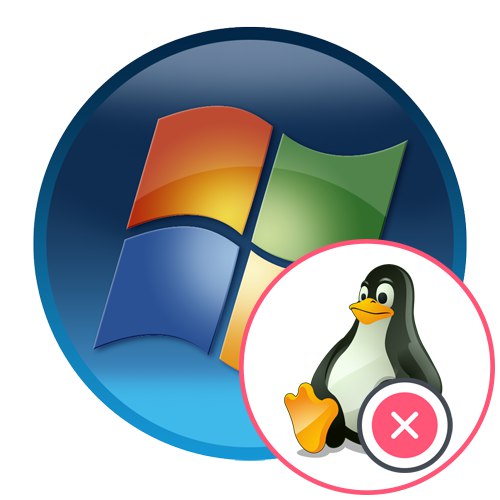
Krok 1: Vyčistěte místo na disku
Jak víte, uživatelé často instalují několik operačních systémů na jeden počítač, například nějakou distribuci Linuxu vedle Windows 7. Někdy však existuje potřeba odstranit Linux a ponechat pouze druhý systém. V tomto případě se neobejdete bez zvláštních manipulací, protože bootloader se rozpadá s banálním formátováním diskových oddílů. Každopádně stojí za to začít s vyčištěním místa na disku, které se provádí takto:
- Stáhněte si Windows 7, otevřete nabídku "Start" a odtud jít do "Kontrolní panel".
- Vyberte zde "Správa".
- V zobrazeném seznamu vás zajímá "Počítačový management".
- K otevření kategorie použijte levý panel „Správa disků“.
- Najděte logické svazky se soubory Linux, klepněte na ně pravým tlačítkem a vyberte „Smazat svazek“.
- Potvrďte své záměry výběrem možnosti "Ano".
- Nyní můžete vidět, že určité množství prostoru se uvolnilo. V budoucnu z ní bude možné vytvořit samostatnou sekci nebo rozšířit stávající.
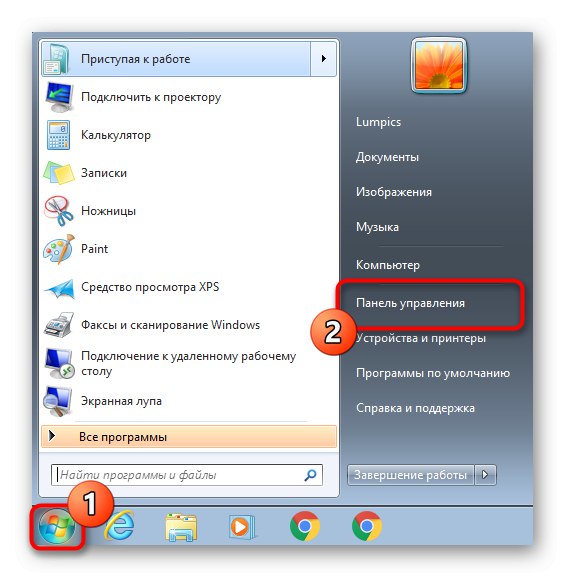
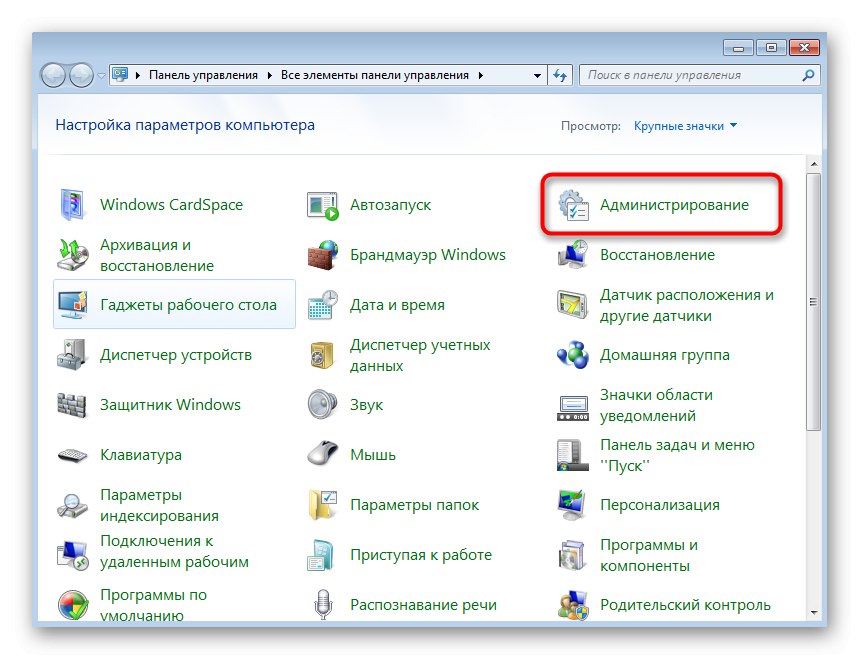
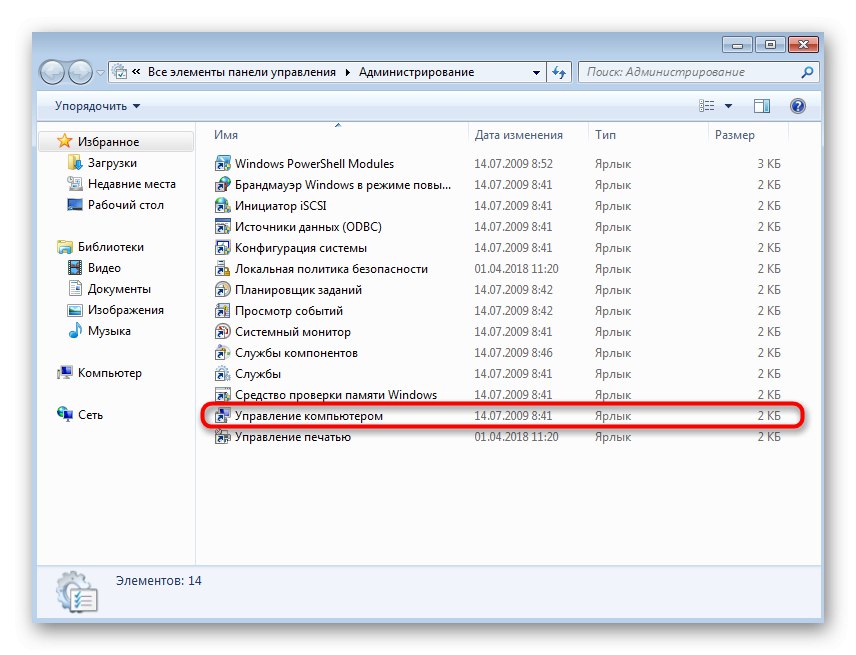
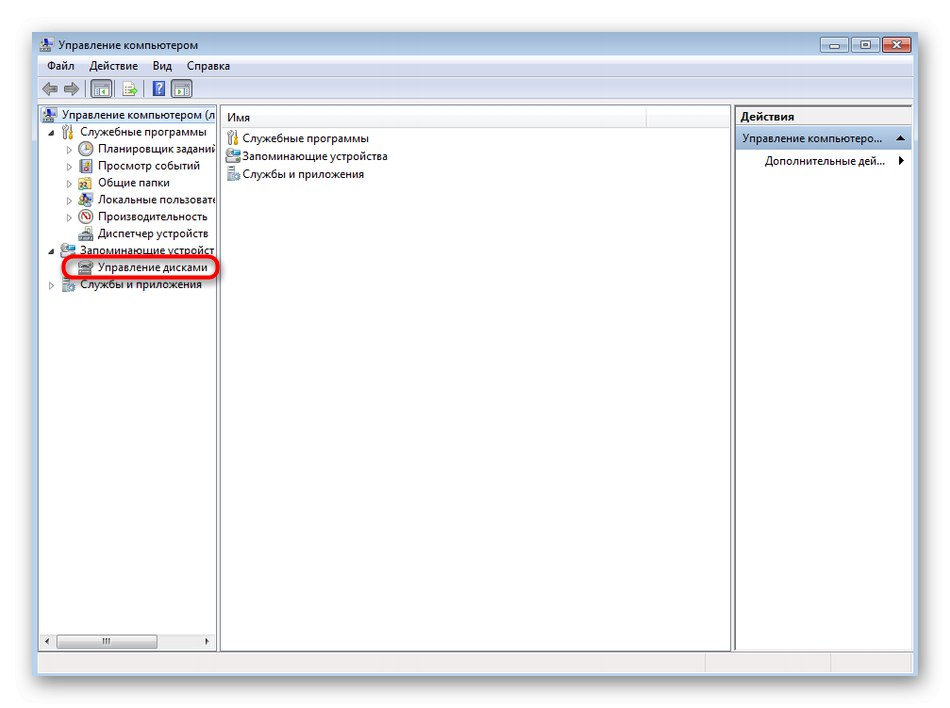
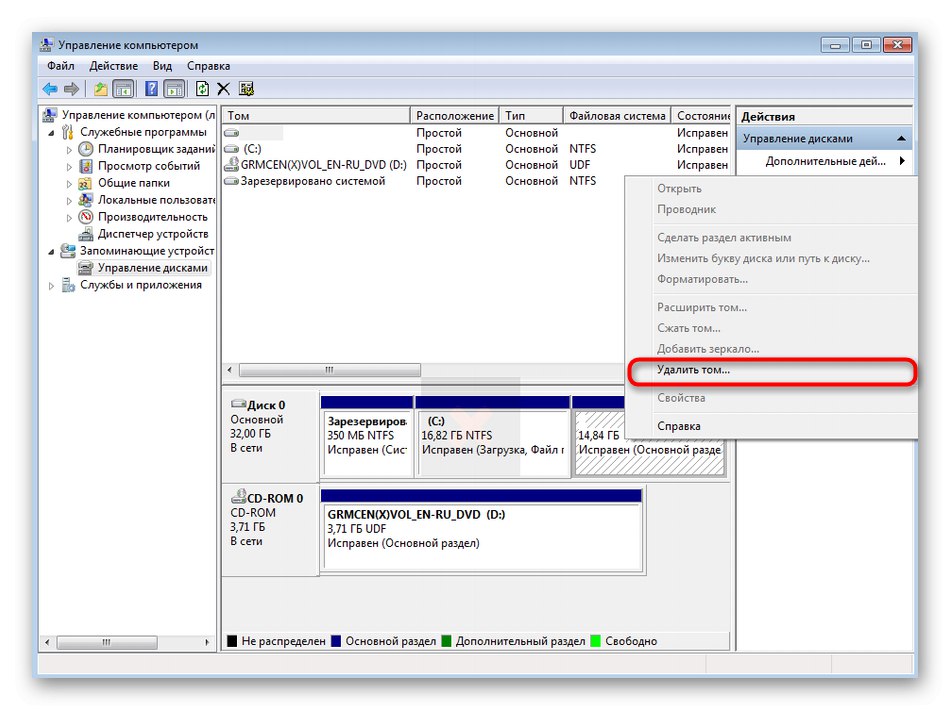
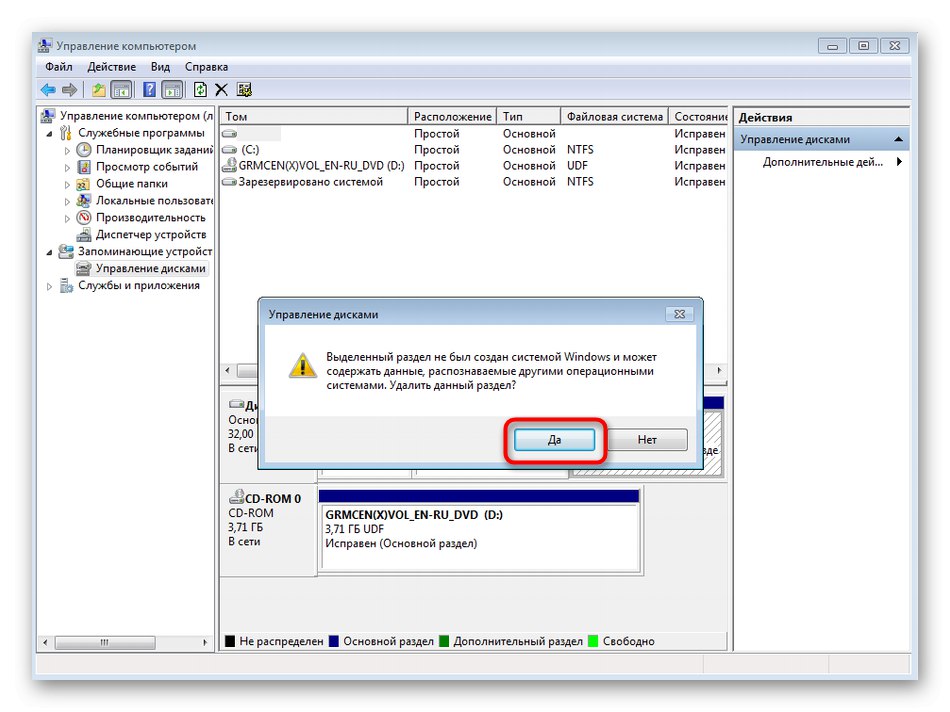

Nyní byly z počítače odstraněny všechny soubory systému Linux, včetně souborů uživatelů, takže před formátováním nezůstane v uvedených částech nic důležitého.
Krok 2: Obnovte zavaděč
Dalším krokem je obnovení bootloaderu. To bude vyžadovat zavedení systému Windows do režimu obnovení. K tomu budete potřebovat obraz ISO se samotným operačním systémem nebo fyzický disk. Další materiály k tomuto tématu najdete v článcích na níže uvedených odkazech a pokračujeme v přímé obnově.
Více informací:
Vytvořte zaváděcí jednotku USB flash v systému Windows 7
Konfigurace BIOSu pro bootování z USB flash disku
- Po stažení instalačního programu vyberte vhodný jazyk a pokračujte.
- Klikněte na odkaz umístěný vlevo dole pod jménem "Obnovení systému".
- Počkejte na konfiguraci možností obnovení.
- Zobrazí se oznámení o nalezeném systému. Zde bude stačit kliknout na "Dále".
- V okně, které se objeví, vyberte nástroj a najděte požadovanou možnost "Příkazový řádek".
- Spustí se odpovídající modul snap-in. Použijte příkaz
Bootrec.exe / FixMbrvytvořit hlavní spouštěcí záznam. - Poté použijte linku
Bootrec.exe / FixBootvytvořit nový bootovací sektor. - Právě tyto dva příkazy jsou odpovědné za obnovení bootloaderu. Pokud uspějí, dovnitř Příkazový řádek zobrazí se oznámení „Operace byla úspěšně dokončena“.
- Zavřete konzolu a v okně pro výběr nástroje klikněte na tlačítko „Restartovat“.
- Když se objeví režim „Obnova z chyb systému Windows“ vybrat předmět Normální spuštění systému Windows a klikněte na Enter.
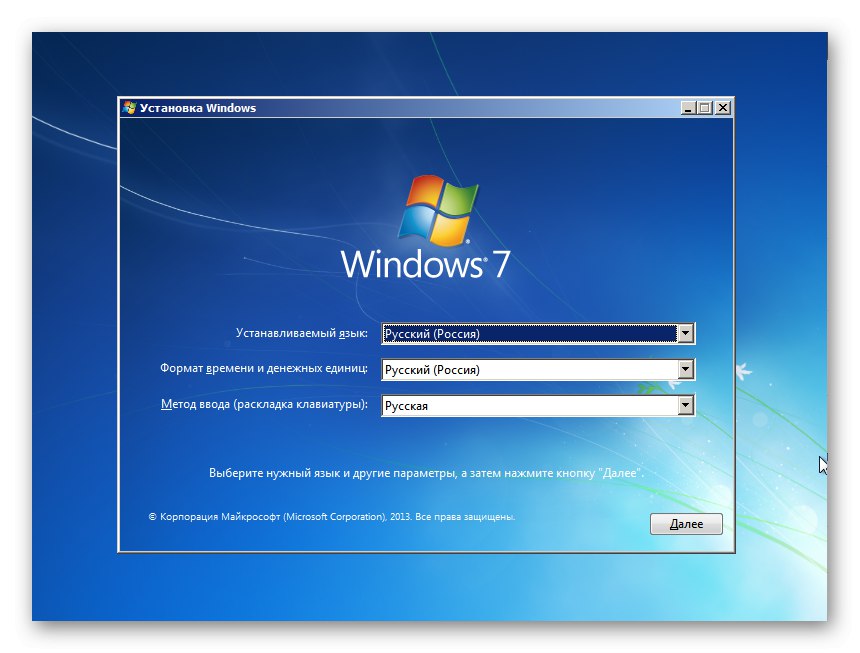
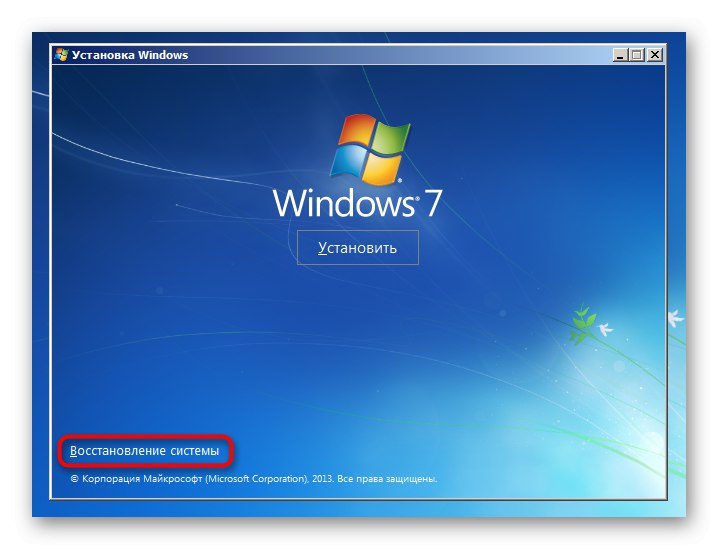
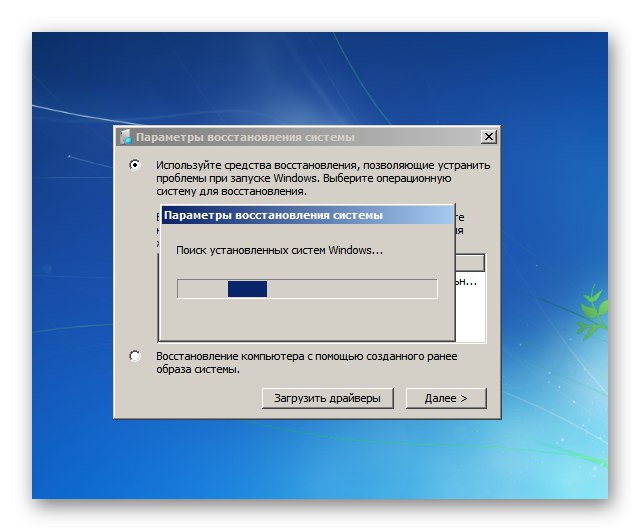
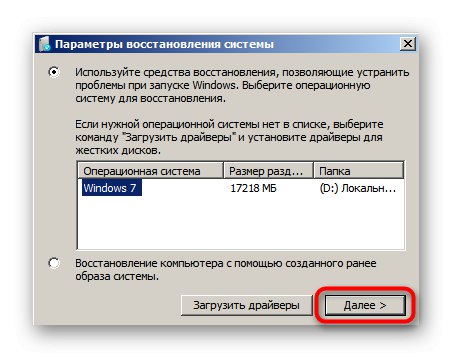
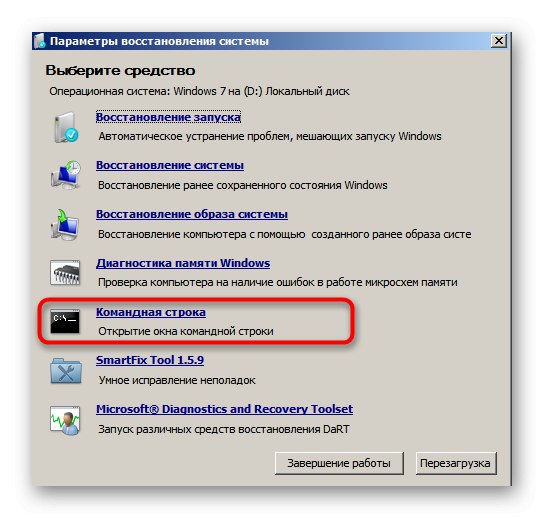
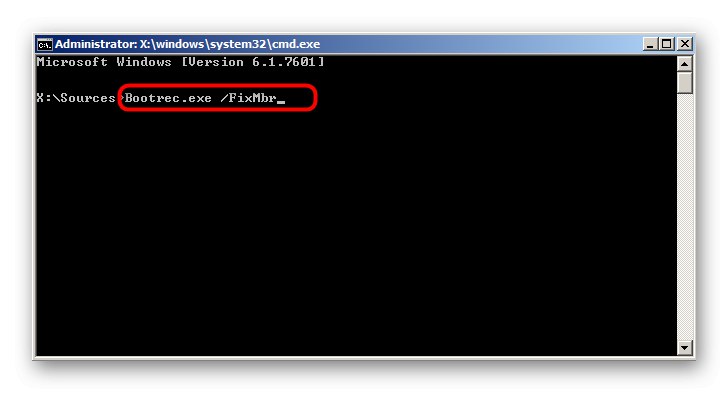
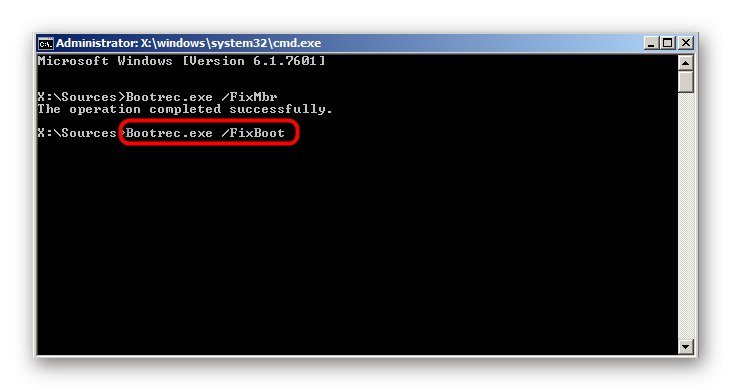
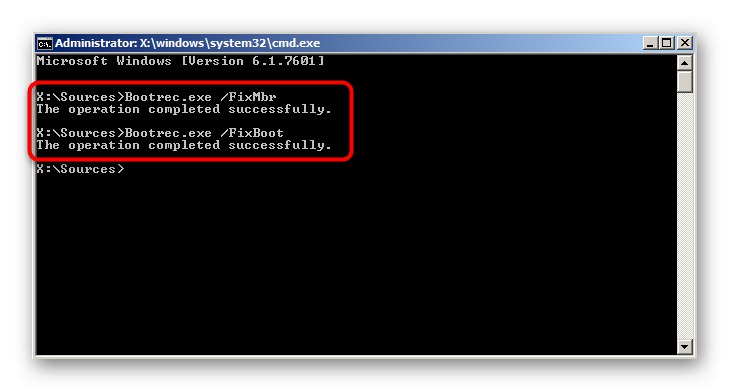
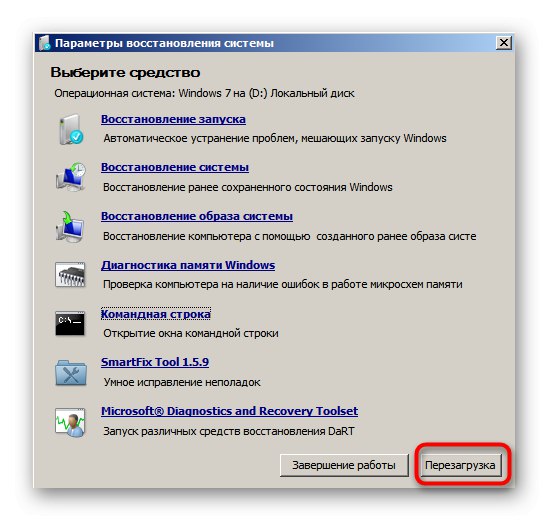

Poslední snímek obrazovky jasně ukazuje, že bootloader byl úspěšně obnoven. Zbývá jen zbavit systém zbytečných nastavení a nastavit standardní spouštěcí parametry, o kterých si povíme v posledním kroku dnešního materiálu.
Krok 3: Vyčistěte zbytkové možnosti Ubuntu
Nyní je možné nakonfigurovat možnosti spuštění systému Windows tak, aby se nabídka výběru OS stále zobrazovala při spuštění. Někdy to stojí v cestě, takže byste měli deaktivovat toto nastavení a další nepotřebné parametry, které by z druhého operačního systému mohly zůstat.
- Po spuštění systému Windows 7 jej rozbalte "Start", vstoupit tam
msconfiga otevřete program, který se objeví ve výsledcích. - V kapitole "Načítání" ujistěte se, že máte jeden operační systém, a nastavte Windows 7 jako výchozí, pokud se to nestane automaticky.
- Nyní jděte na "Kontrolní panel".
- V něm otevřete sekci "Systém".
- Pomocí levého panelu přejděte na "Další parametry systému".
- Na kartě "Dodatečně" klikněte na tlačítko "Možnosti"nachází se v bloku Stáhnout a obnovit.
- Zde můžete deaktivovat možnost zobrazení seznamu operačních systémů při spuštění počítače nebo možnosti obnovení, je-li to požadováno.
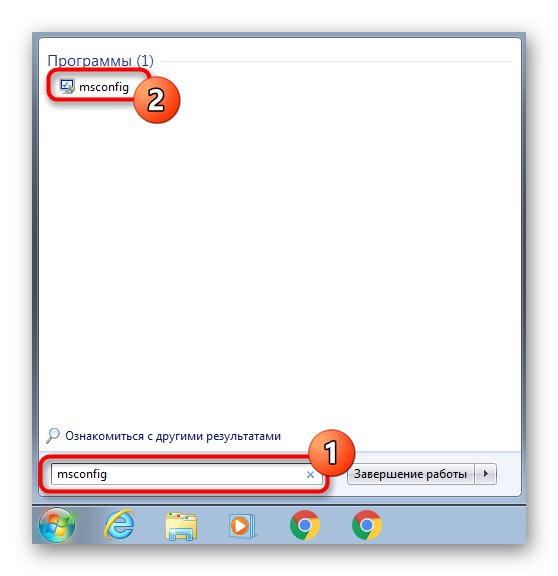
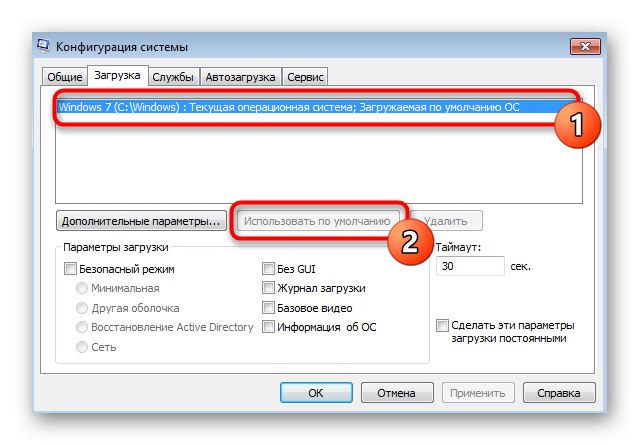
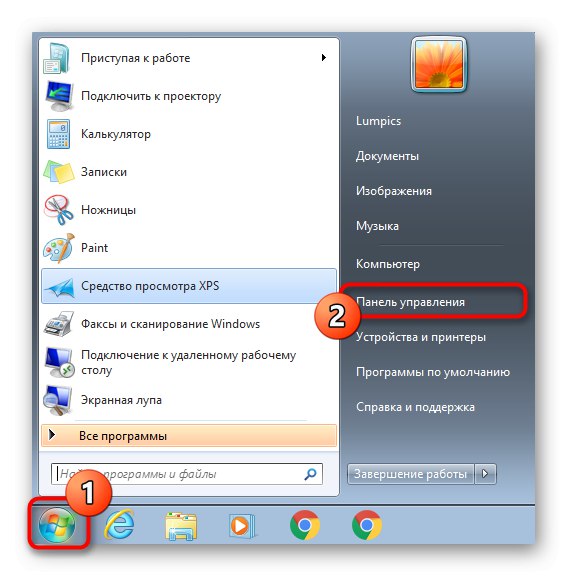
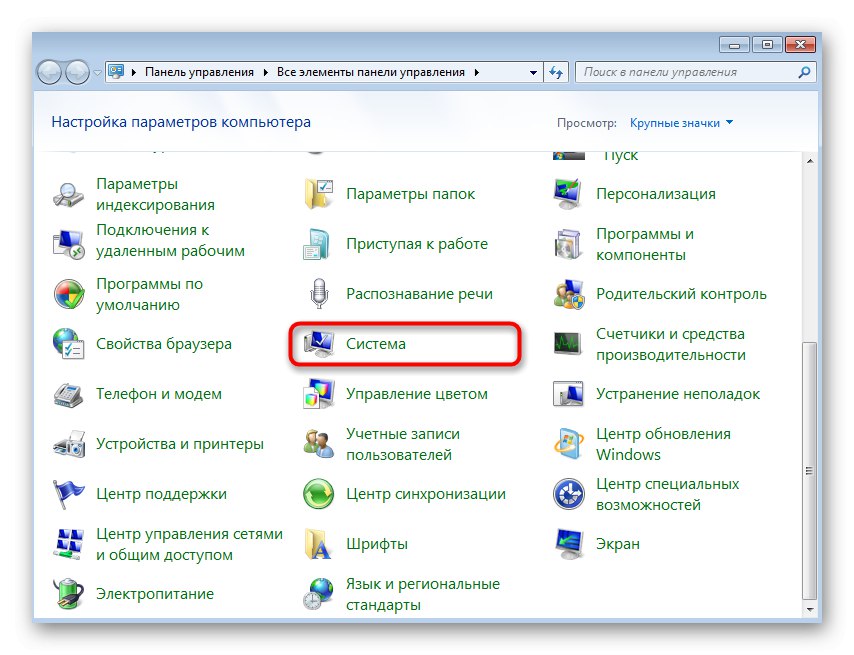
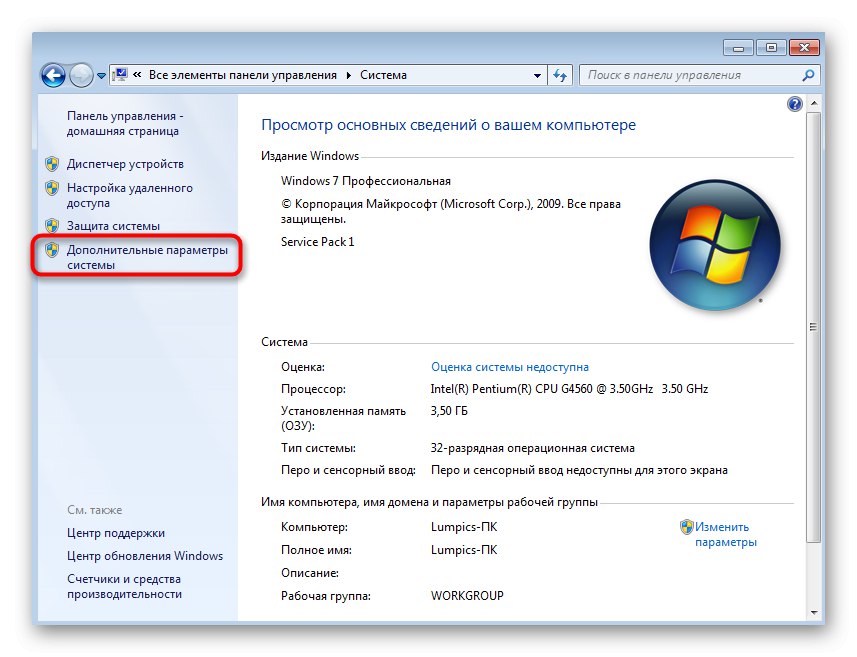
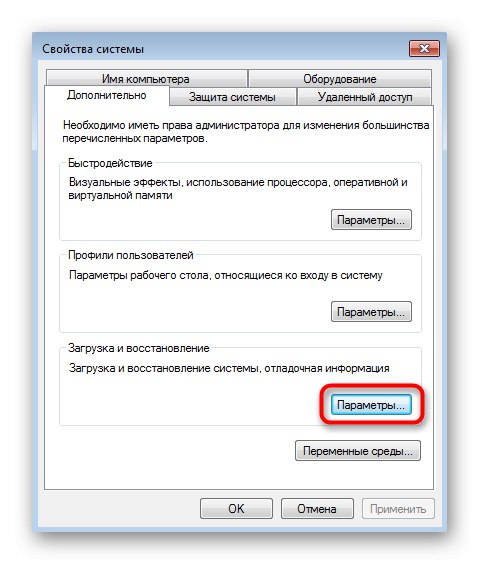
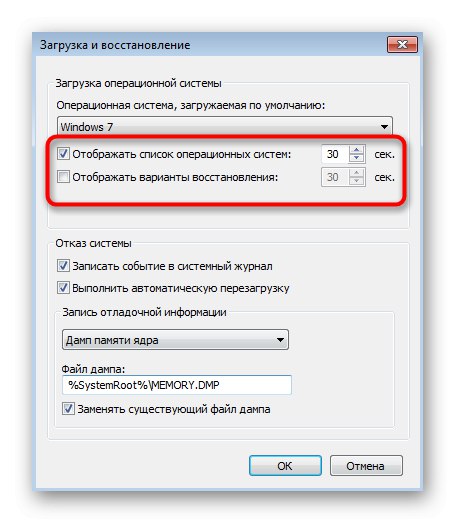
Nyní víte, jak snadno a rychle odebrat Linux při zachování původního stavu systému Windows 7. Všechny hlavní akce jsou zaměřeny na obnovení standardního zavaděče, což se stane zadáním doslova dvou příkazů konzoly.